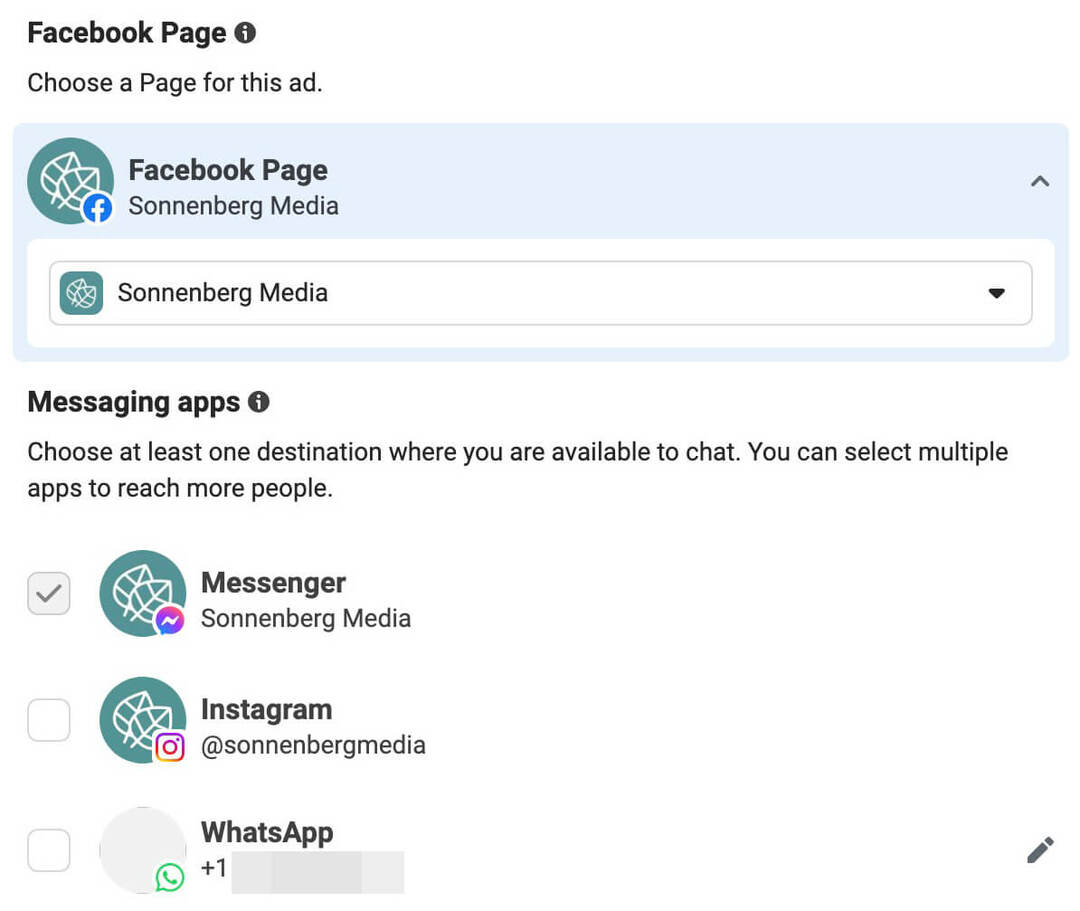كيفية تشغيل تقرير كفاءة الطاقة ويندوز 7
مايكروسوفت Vindovs 7 / / March 18, 2020
تاريخ آخر تحديث

في وقت سابق من هذا الأسبوع نظرنا إدارة الطاقة في Windows 7. ستتابع هذه المقالة نفس الموضوع عن طريق التحقق من كفاءة إعدادات الطاقة الخاصة بك. سيساعدك التقرير في عزل المكونات المتعطشة للطاقة ويخبرك إلى أين تتجه كل طاقتك. هذه المعرفة مفيدة للأشخاص الذين يشغلون Windows 7 على أجهزة الكمبيوتر المحمولة نظرًا لأن عمر البطارية دائمًا ما يكون في الذهن.
لضمان الحصول على نتائج دقيقة ، تأكد من عدم وجود أي برامج قيد التشغيل لا يتم تشغيلها عادةً عندما يكون الكمبيوتر في وضع الخمول. دعنا نبدأ في إنشاء تقرير!
1. انقر ال بدء تشغيل Windows Orb، وثم اكتبكمد في مربع البحث. التالى انقر على اليمين cmd.exe التي تظهر في قائمة البرامج ؛ في قائمة السياق انقرتشغيل كمسؤول.
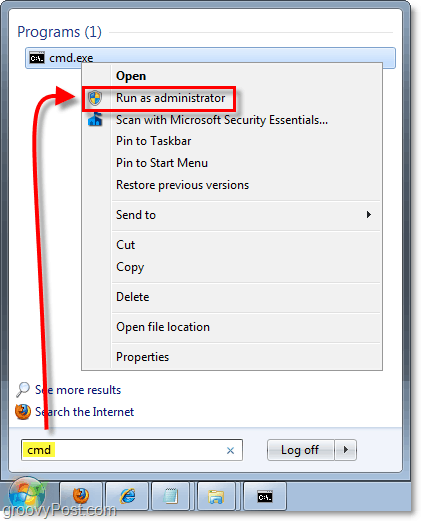
2. في موجه الأوامر ، اكتبpowercfg - الطاقة و صحافةأدخل لبدء التشخيص. سيستغرق اكتماله 60 ثانية.
بمجرد انتهاء التشخيص اكتبenergy-report.html في موجه الأوامر لعرض ملف تقرير HTML:
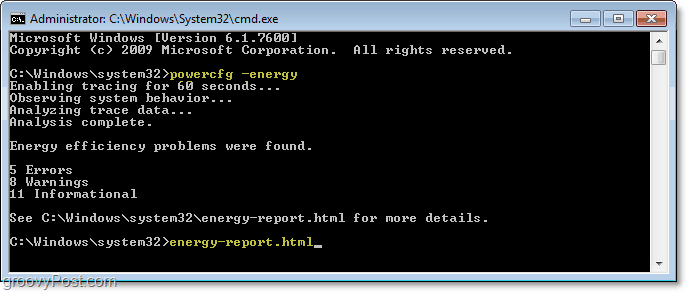
3. سترى تقرير التشخيص ؛ يمكنك فك نوع الرسالة حسب لون الخلفية.
الوردي = خطأ
أصفر = تحذير
الأبيض = معلومات عامة
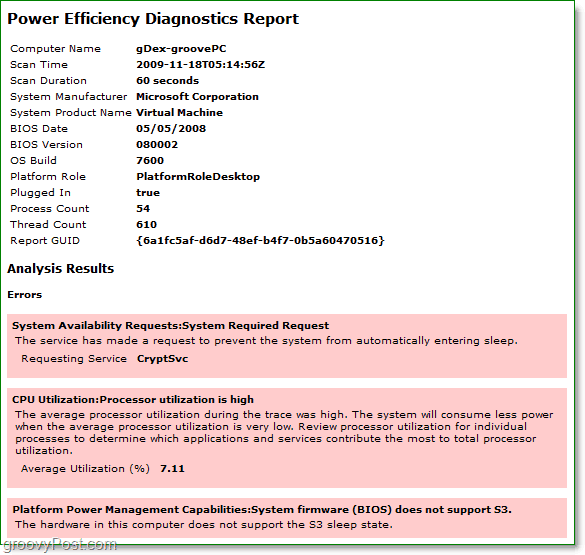
كله تمام!
حسنًا ، آمل ألا تكون مثلي وأن لديك تقريرًا ضخمًا للفرز والاستنتاج. لكن من خلال مراجعة جميع الأخطاء والتحذيرات يمكن أن يحسن بشكل كبير من كفاءة الطاقة الخاصة بك ويعزز عمر البطارية لأجهزة الكمبيوتر المحمولة.